Изключване на тъчпада на лаптопа Lenovo
На много лаптопи на Lenovo, включително модел B590, често има проблем, когато, след като инсталирате операционната система не изключва комбинацията тъчпад Fn + F6. Повечето хора използват комбинация от това постоянно, тъй като тъчпада може да получите само на пътя, когато с помощта на мишката.
Но сега има начин да се направи автоматично изключване на тъчпада с мишка, свързан към B590 Lenovo (а вероятно и други модели с тъчпада Synaptics). Тя е проста, следвайте инструкциите по-долу:
- Премахване на всички стари драйвери, свързани с тъчпада (това може да бъде направено, като отидете в Control Panel -> Програми и функции).
- Инсталирайте най-новия драйвер от официалния сайт на Lenovo тук. рестартиране на лаптопа (след инсталацията и рестартирайте печелят комбинация Fn и F6).
- След това изтеглете файла на този линк. разархивирайте го и се изпълнява. Той ще напише Synaptics шофьорите в регистъра, които ще се отворят допълнителна функция. Но за това по-късно, първо рестартирате компютъра.
- Веднага след рестарта, отидете в Control Panel -> Mouse и раздела Настройки на устройството.
- Проверете "Изключване вътрешен постановление. устройство за връзка. външен оп. USB устройство ", щракнете върху Приложи и OK. Това е допълнителна функция, която се появява само в официалните драйвери и стартирането на специален файл, който може да бъде изтеглен в третия параграф.
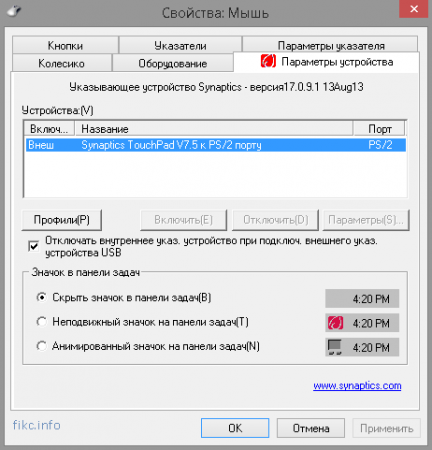
Сега, когато е свързан с лаптоп мишка, тъчпада е автоматично деактивиран и няма да се наложи да го направите ръчно.
Ако имате някакви въпроси, моля свържете се с нас чрез контакт страница.
Прочетете повече от тези интересни статии:
10 коментара към протокола "Fn + F6 не работи, не изключва тъчпада на лаптопа Lenovo B590":
Благодаря. Помогна.
В дома на лаптоп Asus възможност за деактивиране на тъчпада има стандартен драйвер, но с кон агонизира за дълго време. След добавянето на тази функция, чрез редактиране на системния регистър ... тя работи.
Честно казано, всеки път, за да изключите тъчпада, след влизане zadolbalo ....
Благодаря отново.